Αυτή η ενότητα σάς επιτρέπει να προσθέσετε όλες τις επαφές μέσων κοινωνικής δικτύωσης που θέλετε να εμφανίσετε στους πελάτες σας. Μπορείτε να βρείτε τους κύριους παρόχους μέσων κοινωνικής δικτύωσης όπως Whatsapp, Telegram, Facebook Messenger κ.λπ.
↳ Χρήσιμος Σύνδεσμος: Zak > Πωλήσεις > Σύστημα Κρατήσεων > Μηνύματα
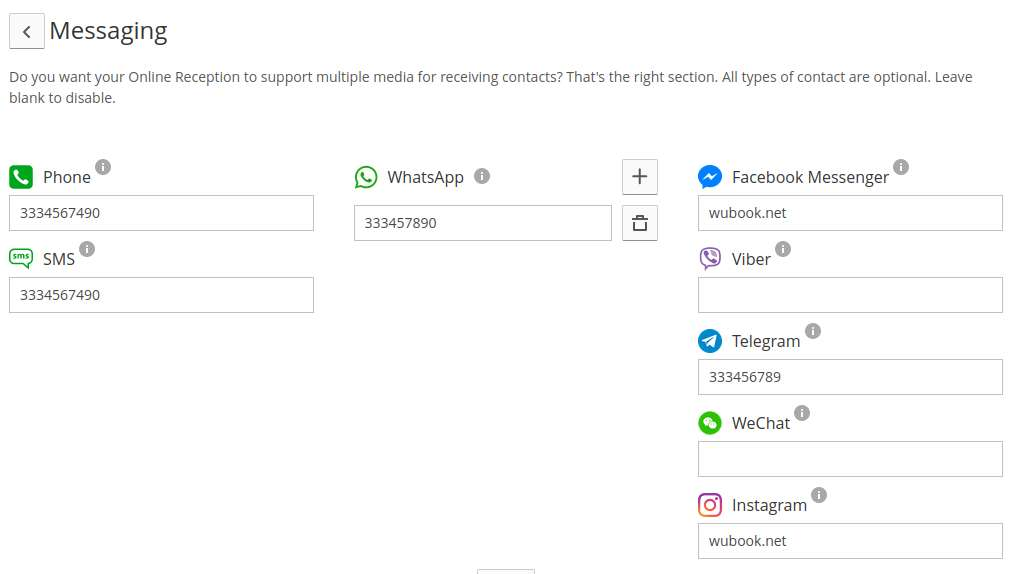
Ας δούμε πώς να ρυθμίσετε κάθε επαφή!
1. Τηλέφωνο
Εισάγετε εδώ τον αριθμό τηλεφώνου σας (σταθερό ή κινητό) χωρίς μηδενικά, αγκύλες ή παύλες.
Ο κωδικός περιοχής δεν είναι υποχρεωτικός, αλλά συνιστούμε να τον εισάγετε, όπως στο ακόλουθο παράδειγμα:
Εάν στη συνέχεια κάνετε κλικ στον αριθμό από ένα smartphone, θα μπορείτε να πραγματοποιήσετε αμέσως την κλήση.
2. SMS
Εισάγετε εδώ τον αριθμό τηλεφώνου σας χωρίς μηδενικά, αγκύλες ή παύλες.
Ο κωδικός περιοχής δεν είναι υποχρεωτικός, αλλά συνιστούμε να τον εισάγετε, όπως στο ακόλουθο παράδειγμα:
Εάν στη συνέχεια κάνετε κλικ στον αριθμό από ένα smartphone, θα μπορείτε αμέσως να στείλετε ένα μήνυμα.
3. WhatsaApp
Το Whatsapp είναι η μόνη επαφή για την οποία μπορείτε να προσθέσετε περισσότερους αριθμούς τηλεφώνου, κάνοντας κλικ στο +. Και πάλι, εισάγετε τον αριθμό τηλεφώνου σας χωρίς μηδενικά, αγκύλες ή παύλες.
Ο κωδικός περιοχής δεν είναι υποχρεωτικός, αλλά συνιστούμε να τον εισάγετε, όπως στο ακόλουθο παράδειγμα:
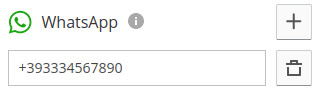
Εάν στη συνέχεια κάνετε κλικ στην επαφή από ένα smartphone, θα ανακατευθυνθείτε στο Whatsapp για να στείλετε ένα μήνυμα.
4. Facebook Messenger
Εισάγετε εδώ το ID του προφίλ σας στο Facebook, το οποίο μπορεί να είναι είτε σελίδα είτε άτομο. Για να βρείτε το ID, ανοίξτε το προφίλ από το πρόγραμμα περιήγησης και ελέγξτε το url στο επάνω μέρος, το ID περιέχεται ανάμεσα στις δύο τελευταίες κάθετες. Στο ακόλουθο παράδειγμα, το ID είναι
wubook.net:
Στη συνέχεια, εισάγετε το ID στο πεδίο του Zak όπως στην παρακάτω εικόνα:
Εάν στη συνέχεια κάνετε κλικ στην επαφή από ένα smartphone, θα ανοίξετε αμέσως το Facebook Messenger για να στείλετε ένα μήνυμα σε αυτό το άτομο/σελίδα.
5. Viber
Εισάγετε εδώ το δημόσιο όνομα σας στο Viber. Επομένως, πρέπει να έχετε δημόσιο λογαριασμό Viber. Εάν στη συνέχεια κάνετε κλικ στην επαφή από ένα smartphone, θα ανοίξετε αμέσως το Viber για να στείλετε ένα μήνυμα.
6. Telegram
Εισαγάγετε εδώ το όνομα χρήστη σας στο Telegram. Μπορείτε να το βρείτε κάνοντας κλικ στις «Ρυθμίσεις» και, στη συνέχεια, πάνω δεξιά στο «Επεξεργασία». Θα δείτε τα δεδομένα σας στο Telegram, συμπεριλαμβανομένου του ονόματος χρήστη πριν από το σύμβολο @, όπως στο ακόλουθο παράδειγμα:
Εάν στη συνέχεια κάνετε κλικ στην επαφή από ένα smartphone, θα ανοίξετε αμέσως το Telegram για να στείλετε ένα μήνυμα.
7. WeChat
Εισαγάγετε εδώ το ID σας στο WeChat. Μπορείτε να το βρείτε κάνοντας κλικ στο "Εγώ" στην κάτω δεξιά γωνία. Στη συνέχεια, το ID θα εμφανιστεί στην κορυφή, κάτω από το όνομα χρήστη σας, όπως στο ακόλουθο παράδειγμα:
Εάν στη συνέχεια κάνετε κλικ στην επαφή από ένα smartphone, θα ανοίξετε αμέσως το WeChat για να στείλετε ένα μήνυμα.
8. Instagram
Εισαγάγετε εδώ το όνομα με το οποίο έχετε εγγραφεί στο Instagram. Για να το βρείτε, απλώς κάντε κλικ στην εικόνα του προφίλ σας κάτω δεξιά και θα βρείτε το όνομα στο επάνω μέρος.
Εάν στη συνέχεια κάνετε κλικ στην επαφή από ένα smartphone, θα ανοίξετε αμέσως το Instagram για να στείλετε ένα μήνυμα.
Πώς θα εμφανίζονται;
Στο Σύστημα Κρατήσεων ο επισκέπτης θα βρει το κουμπί "Ρωτήστε μας" επάνω δεξιά:
Κάνοντας κλικ σε αυτό, θα δει τη φόρμα για να επικοινωνήσει μαζί σας με όλες τις επαφές που δημιουργήσατε: